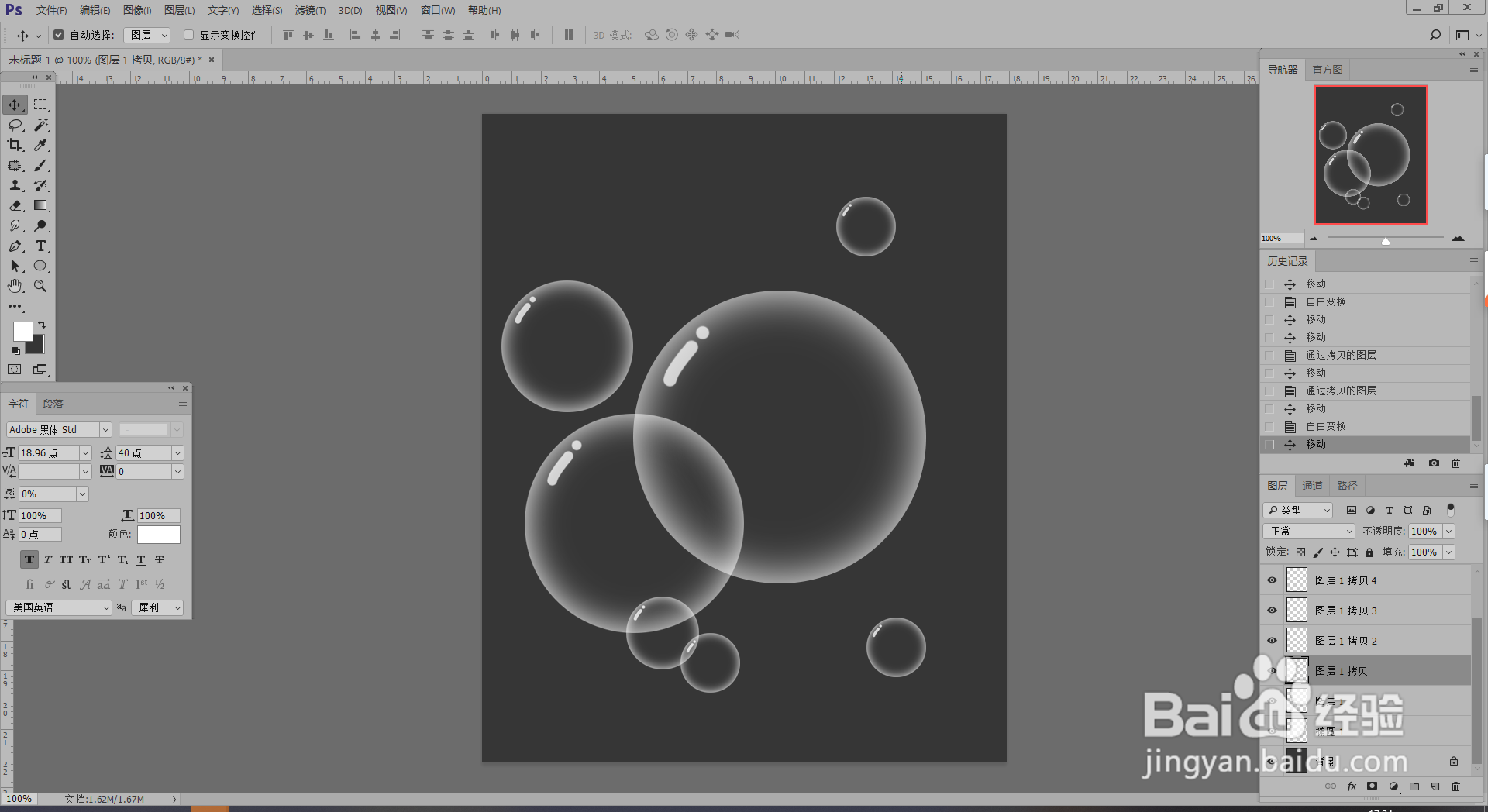1、新建一个图层,选择【编辑】-【填充】,内容这边选择的是背景色,看自己喜好调整。
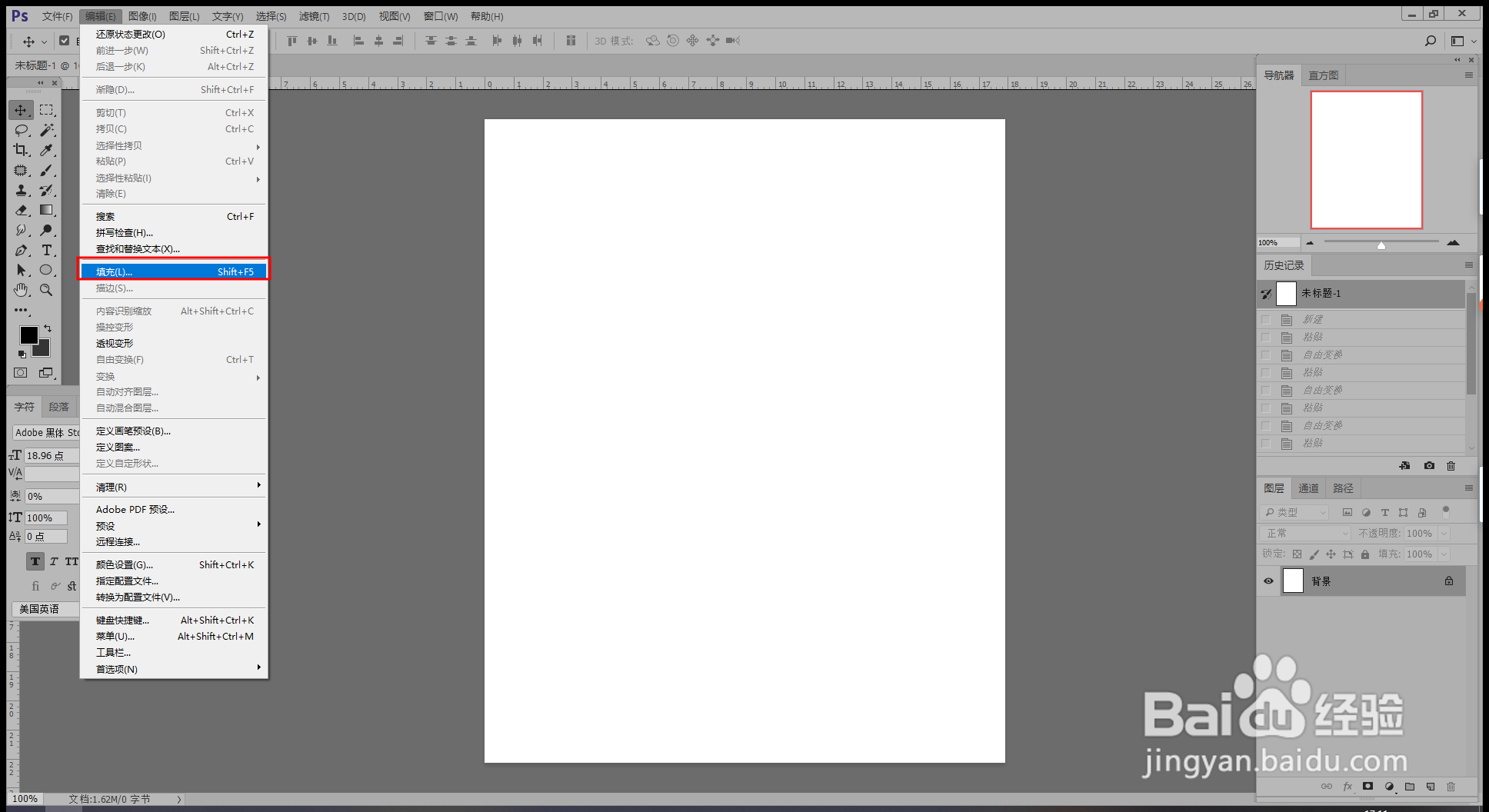
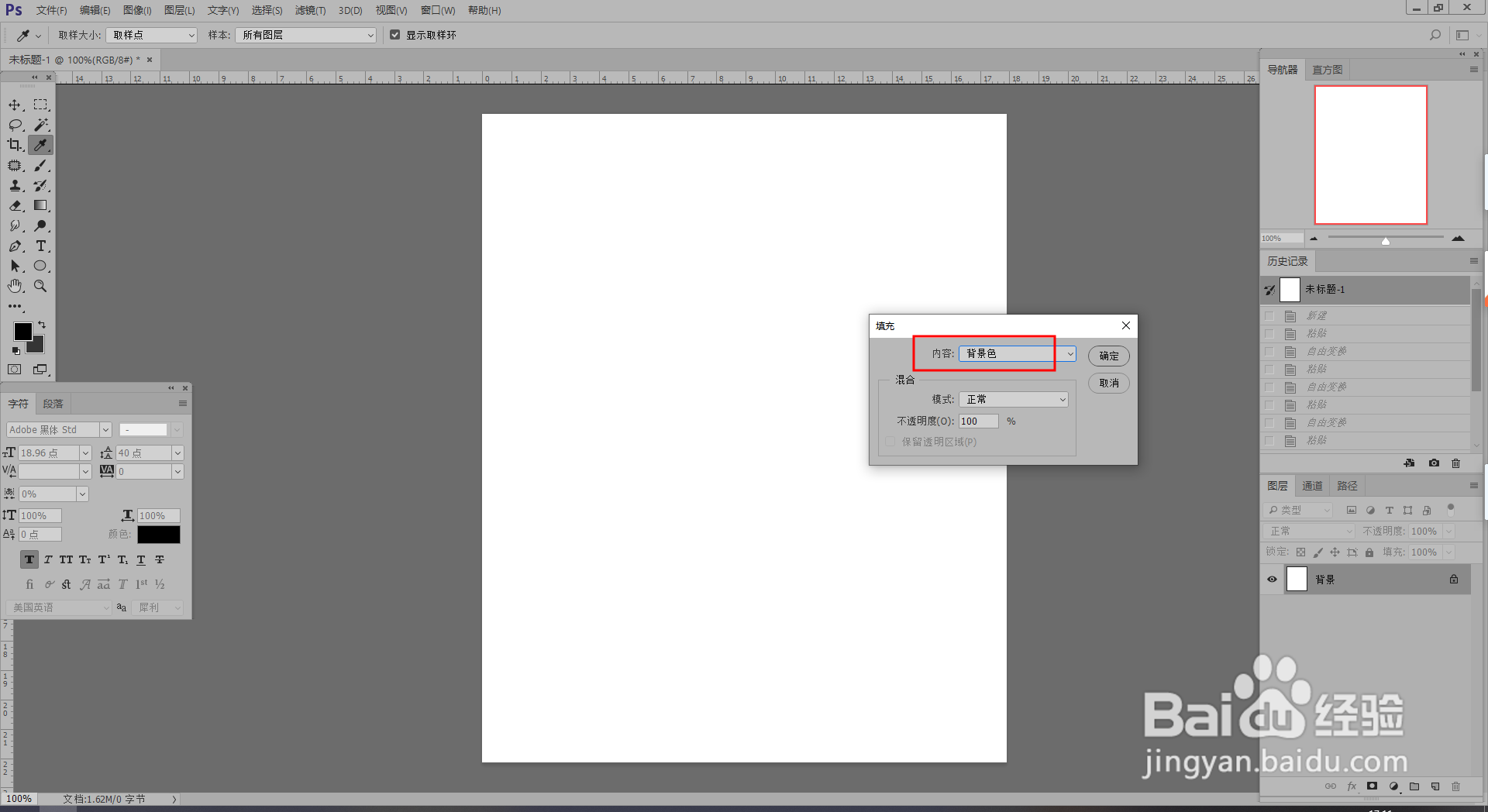
2、选择工具栏的【椭圆工具】,按住Shift画一个正圆。
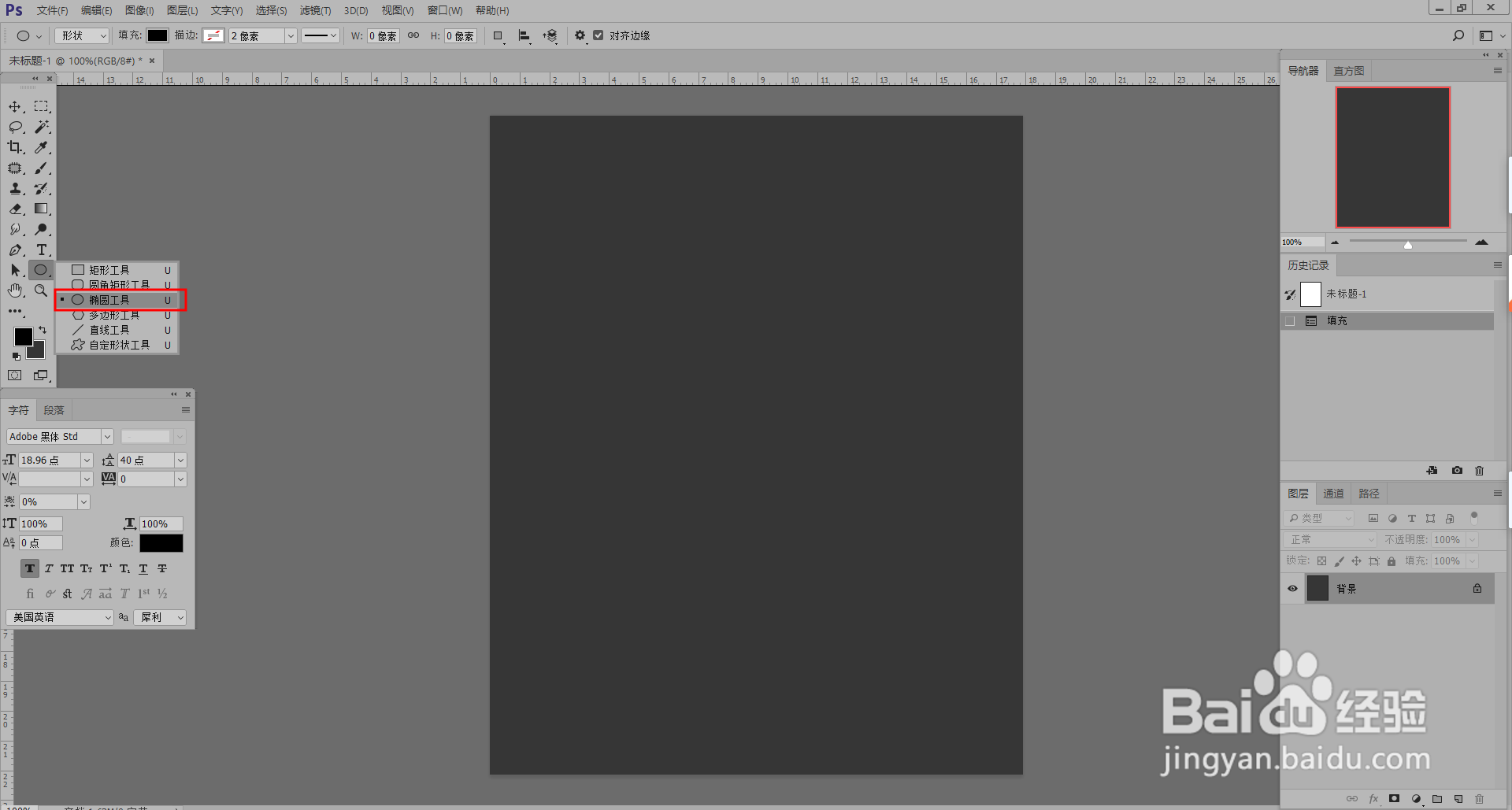
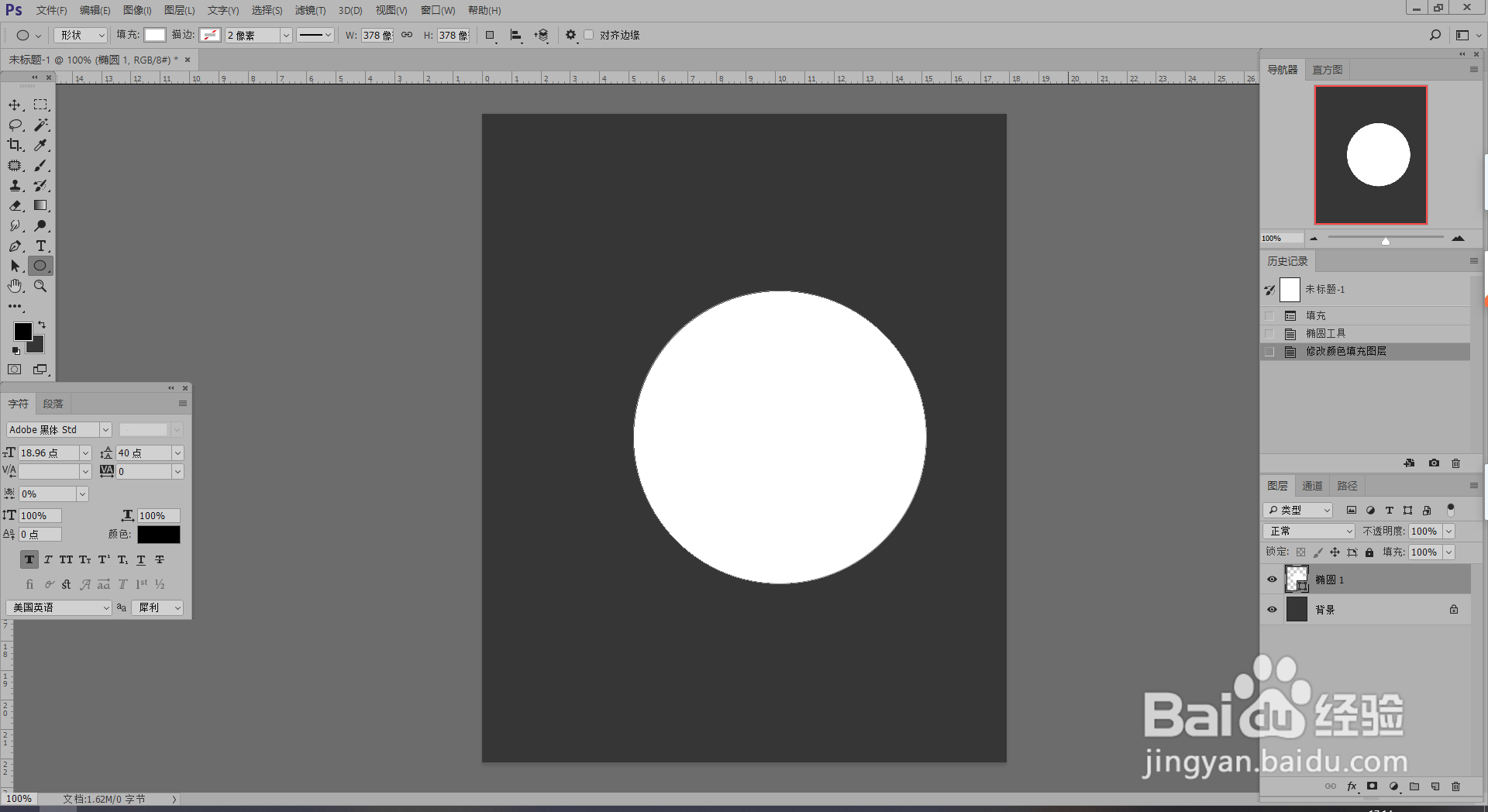
3、选择【图层】-【栅格化】-【图层】。按住Ctrl选择圆形图层,就会得到一个虚线的选区。

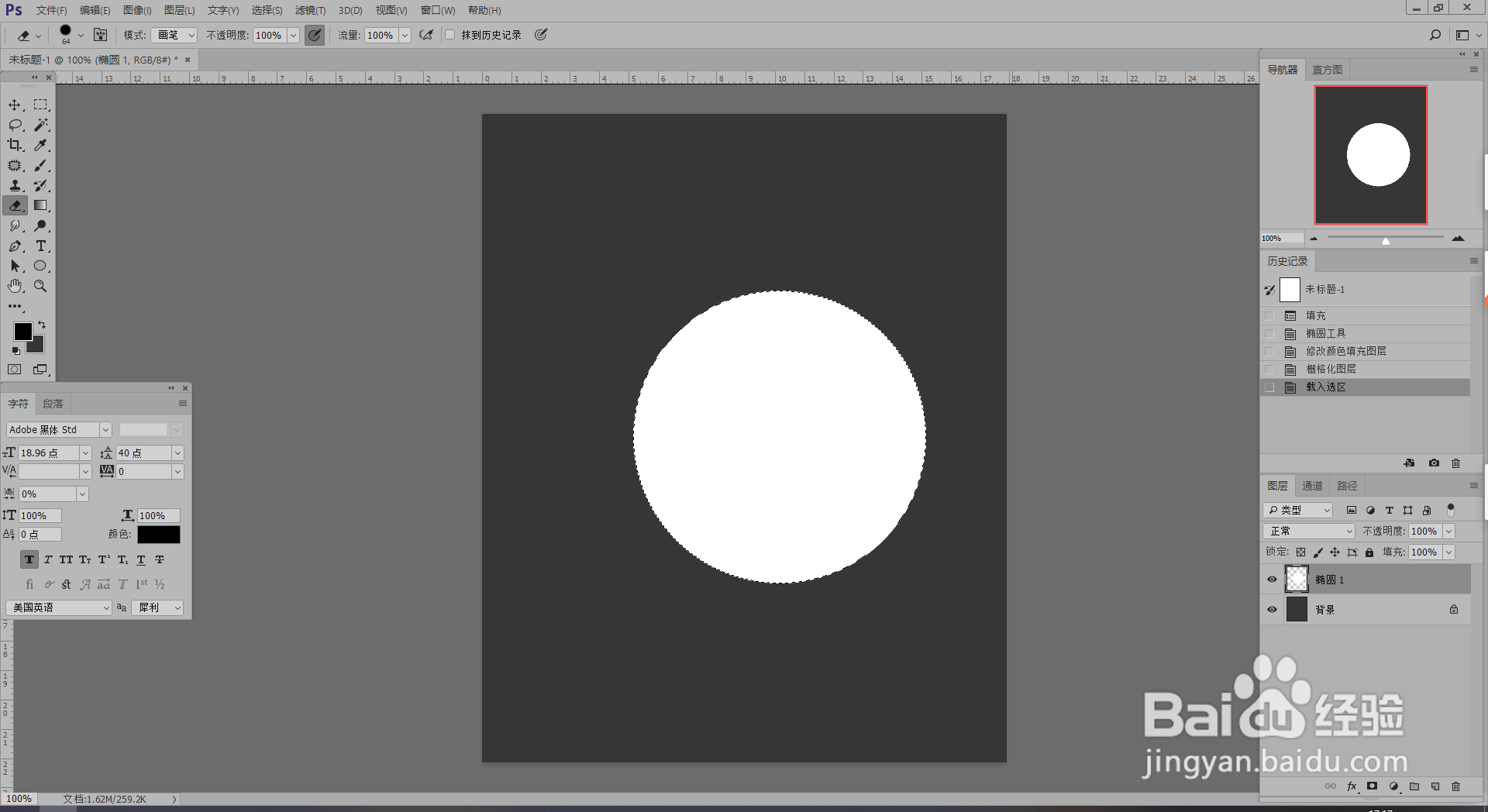
4、【选择】-【修改】-【羽化】,应用到画布边缘一定要勾选,点击确定。
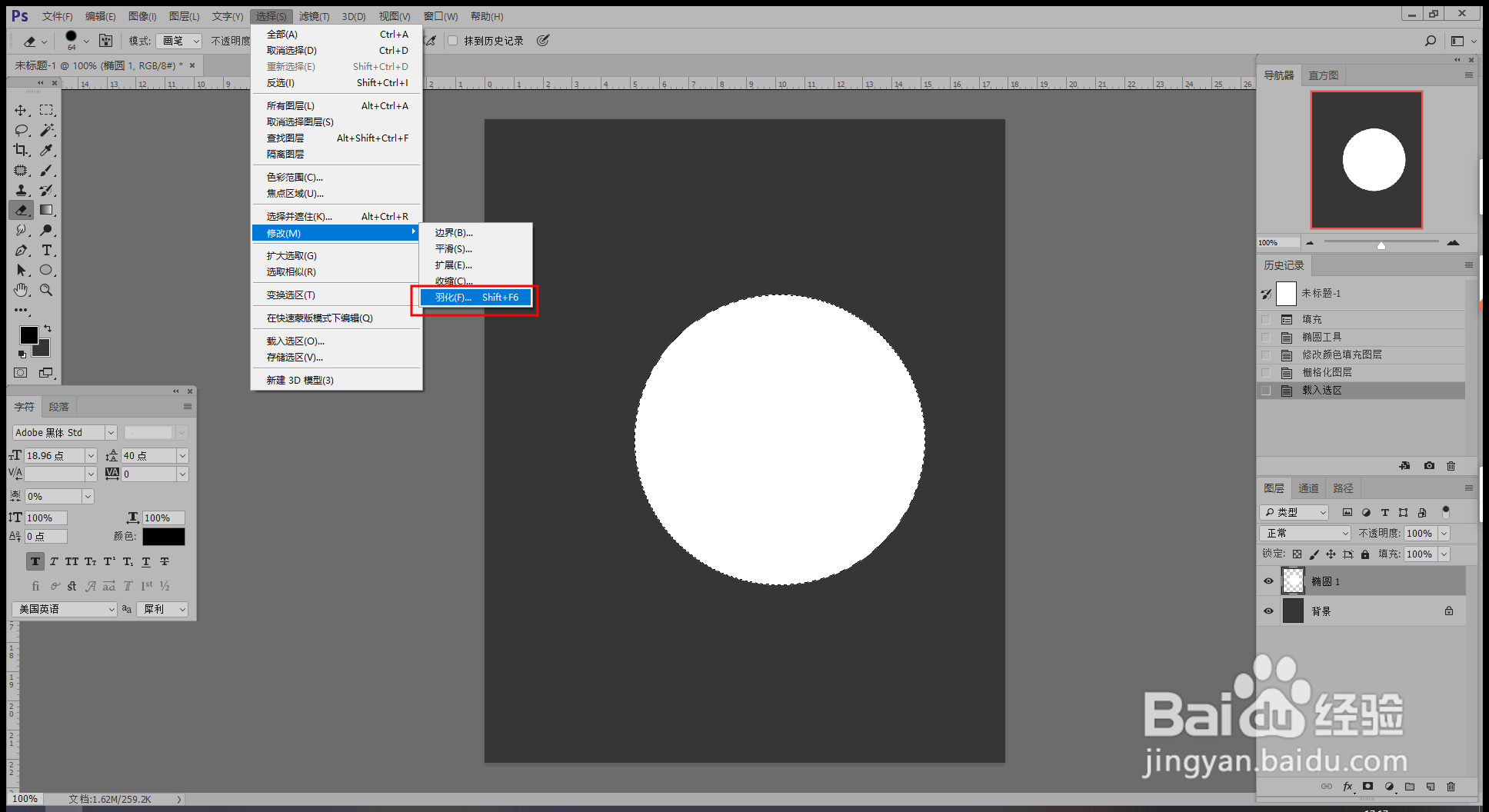

5、键盘上面按Delete,删除,就可以得到一个气泡。
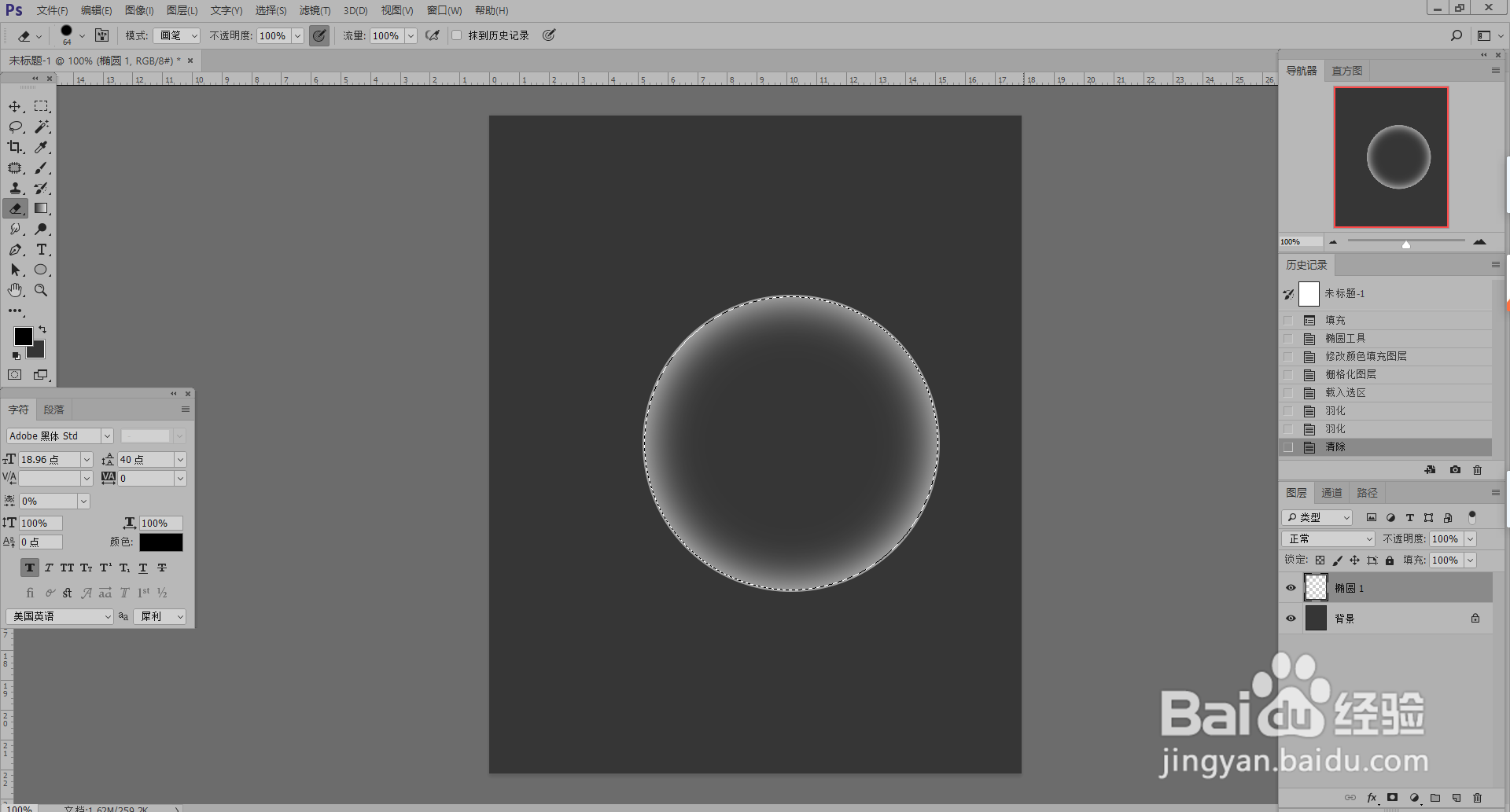
6、在边缘再增加点高光效果,就更形象了哦。
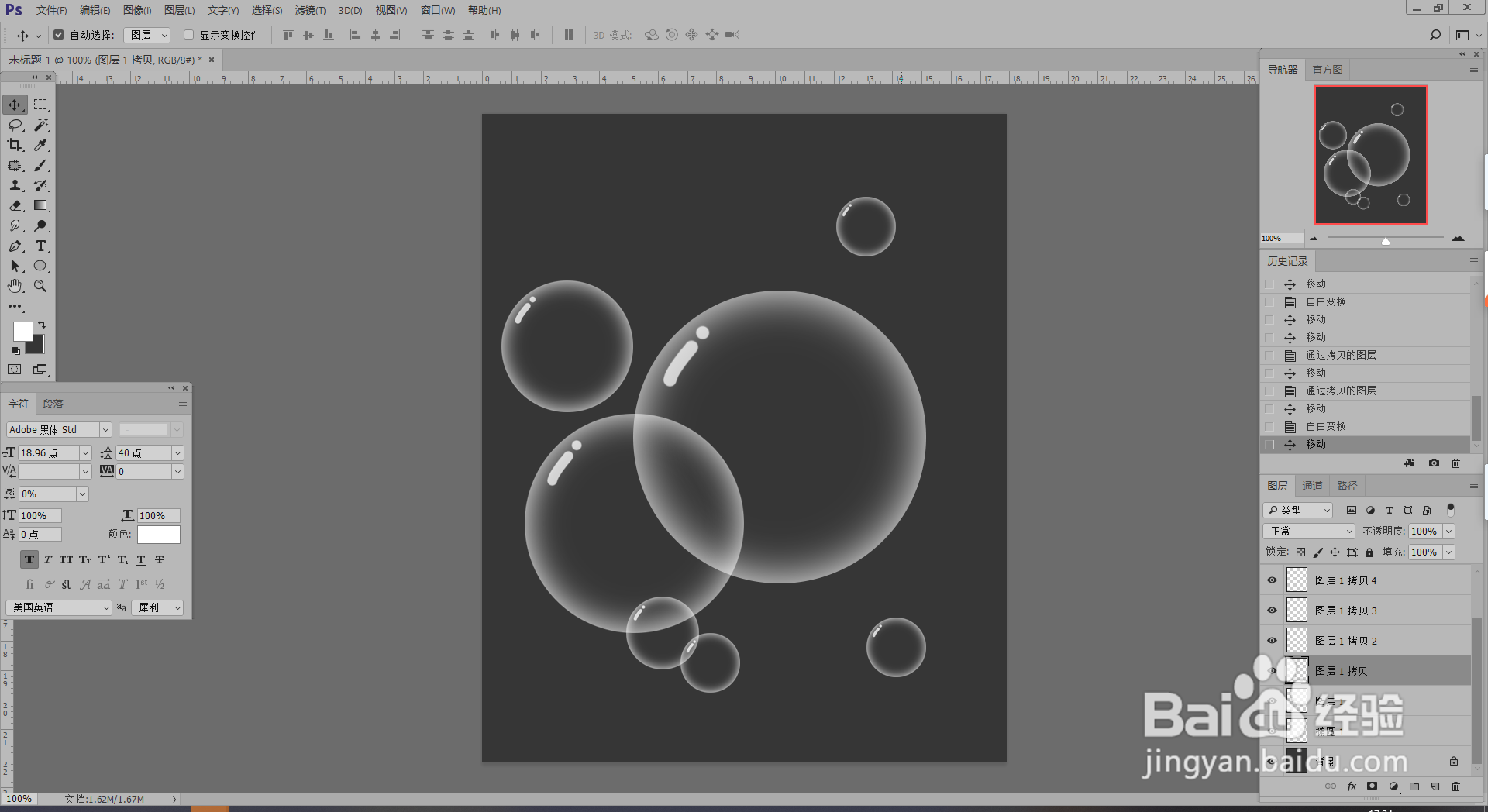
时间:2024-10-14 06:48:09
1、新建一个图层,选择【编辑】-【填充】,内容这边选择的是背景色,看自己喜好调整。
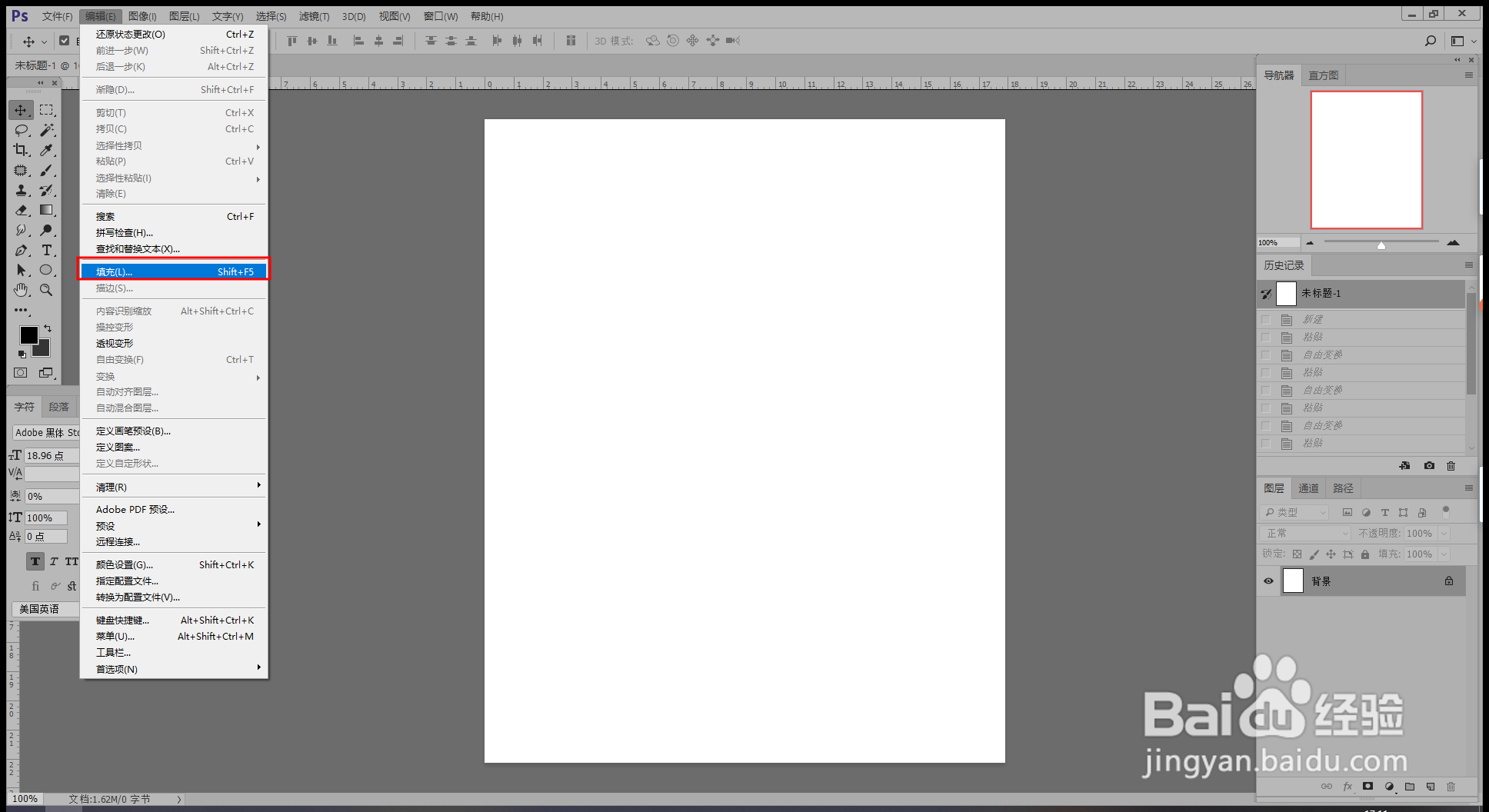
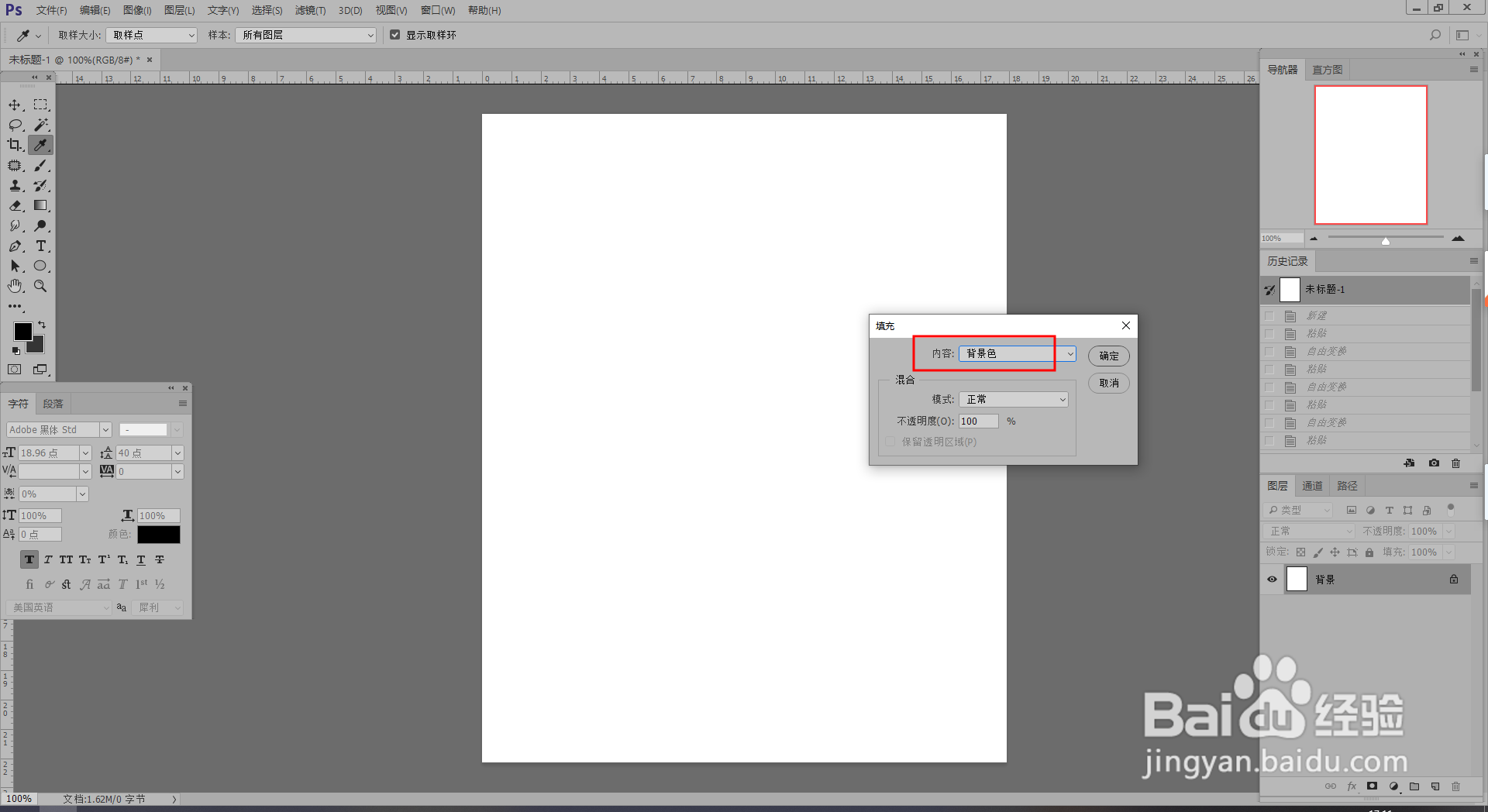
2、选择工具栏的【椭圆工具】,按住Shift画一个正圆。
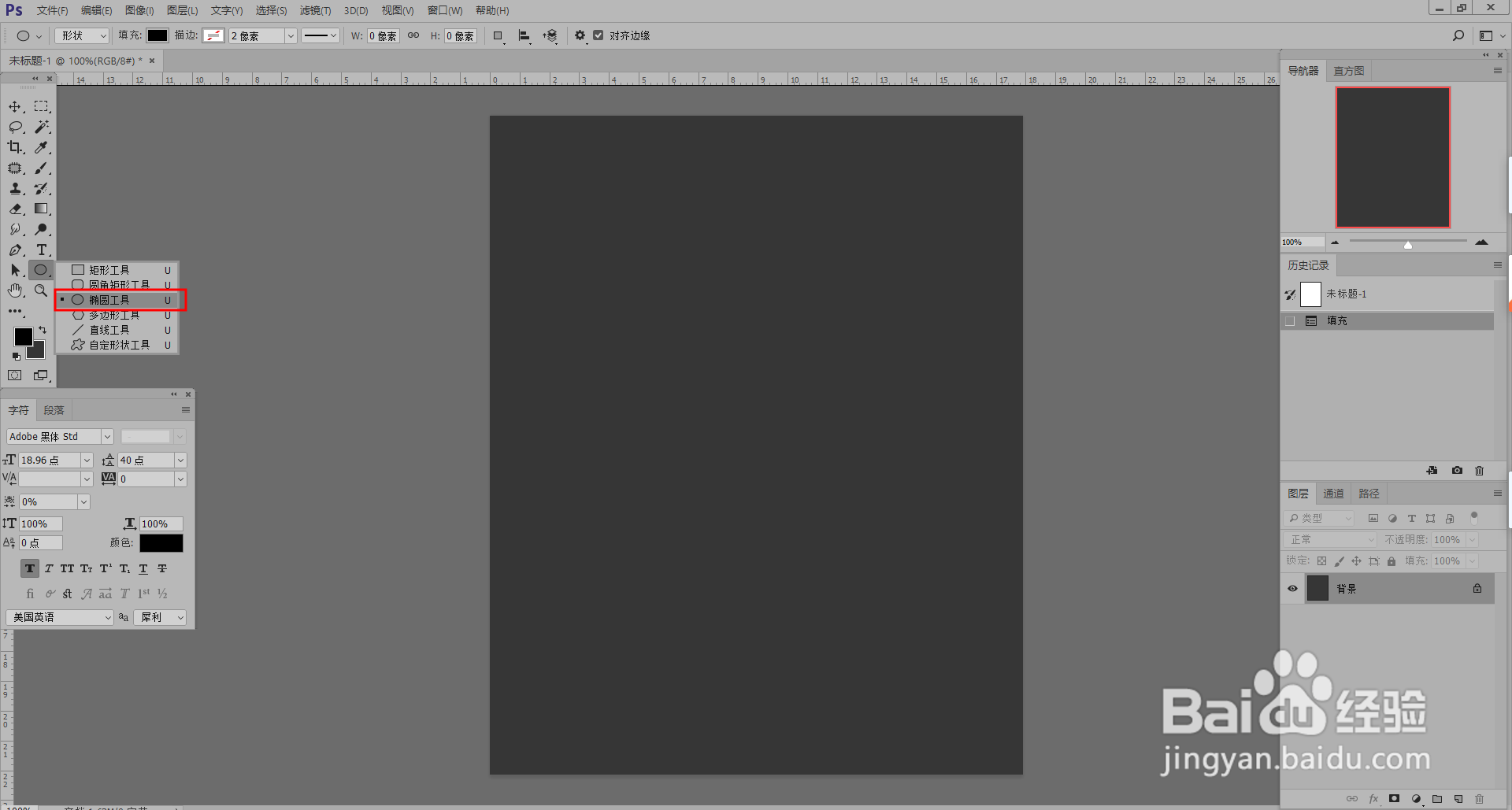
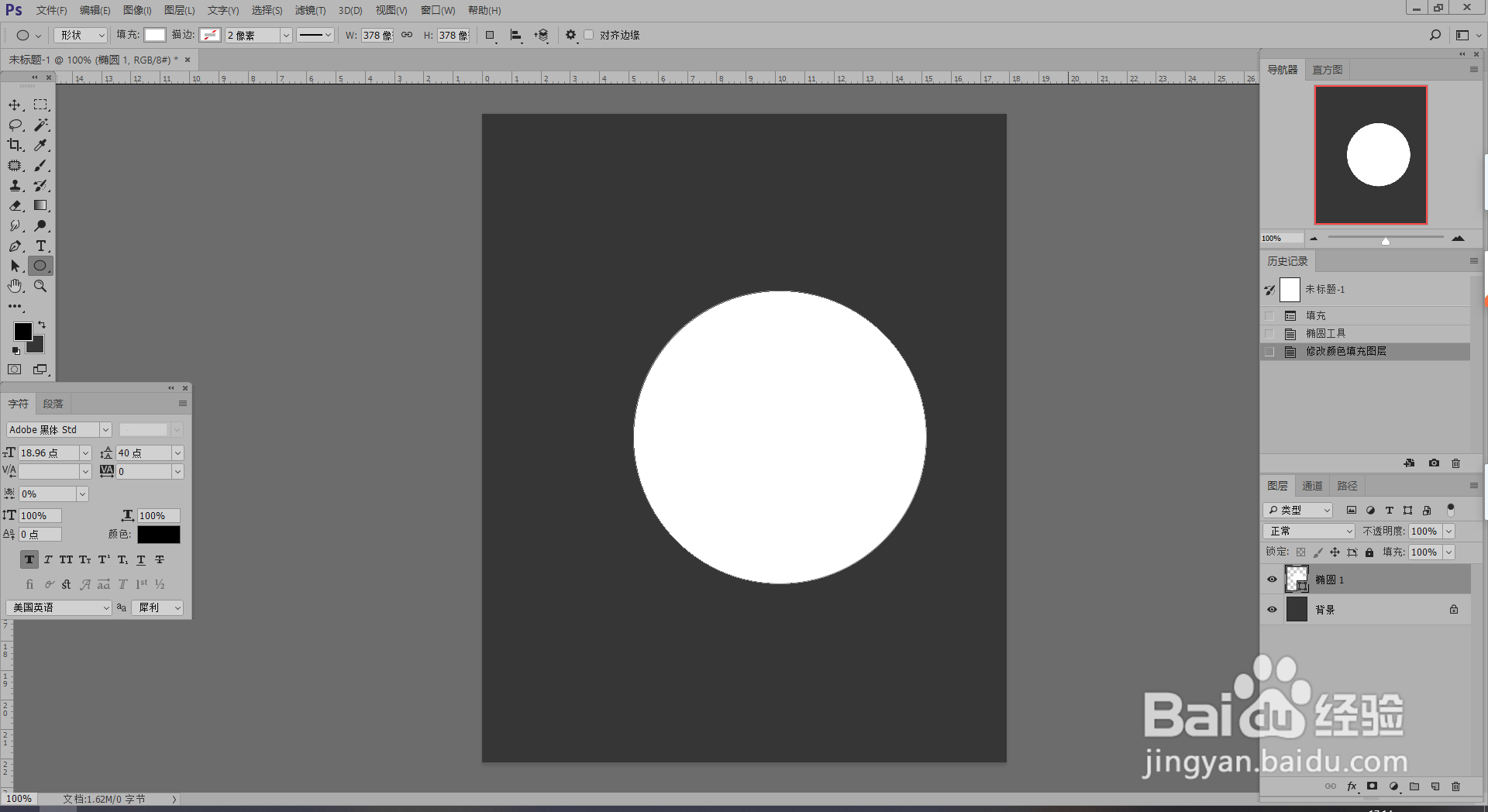
3、选择【图层】-【栅格化】-【图层】。按住Ctrl选择圆形图层,就会得到一个虚线的选区。

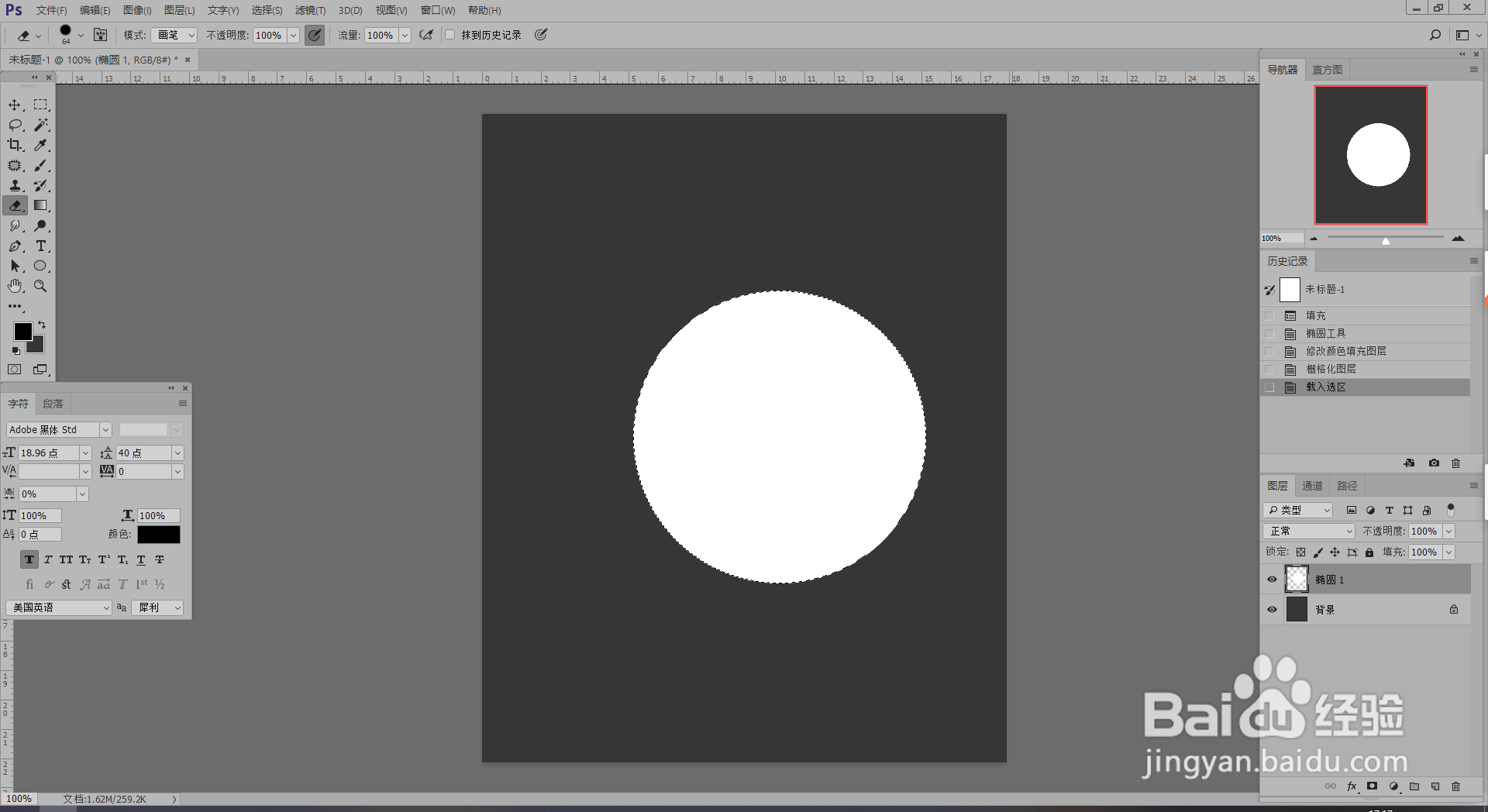
4、【选择】-【修改】-【羽化】,应用到画布边缘一定要勾选,点击确定。
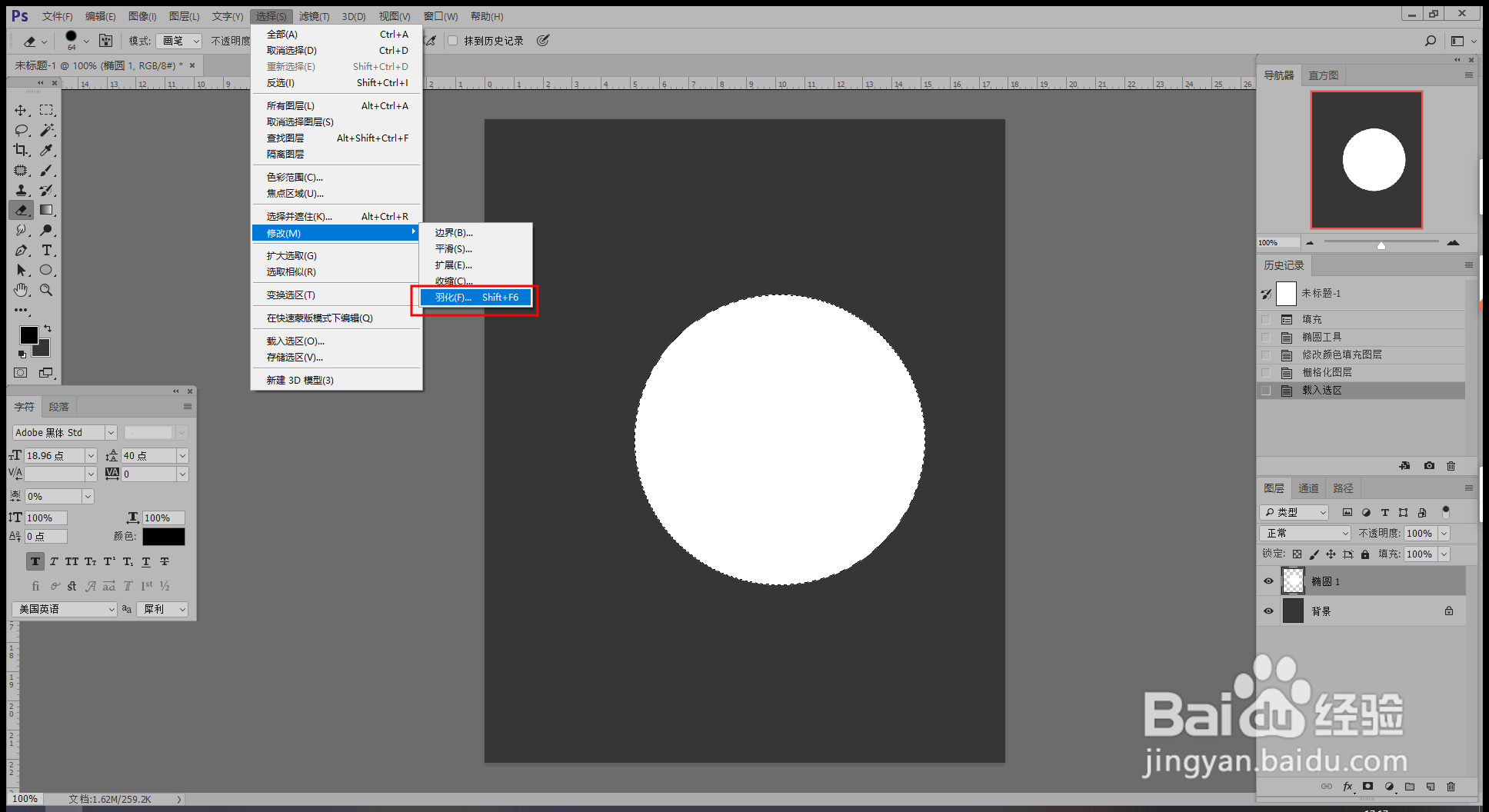

5、键盘上面按Delete,删除,就可以得到一个气泡。
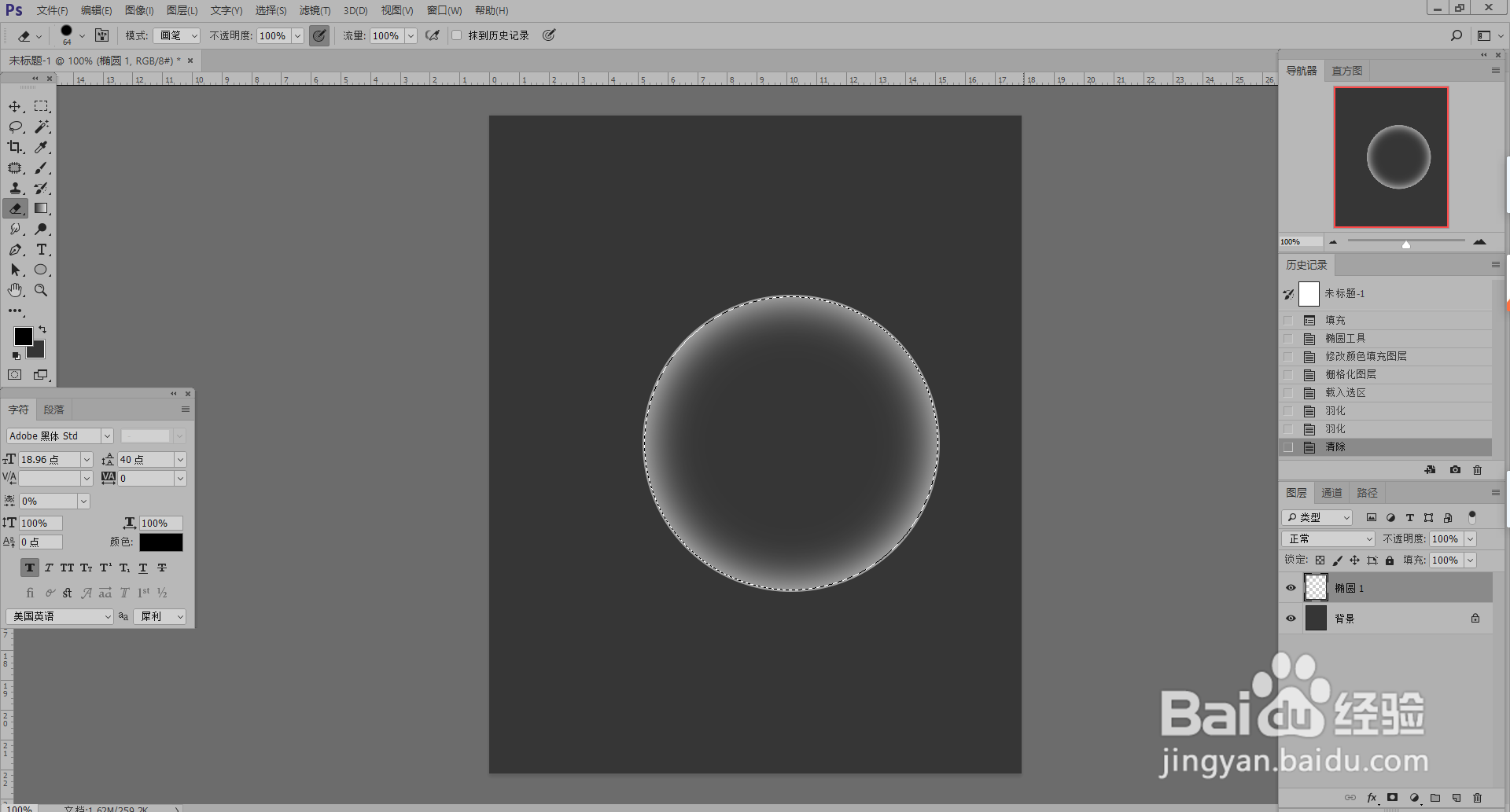
6、在边缘再增加点高光效果,就更形象了哦。